사실 하나마루도 따라할 수 있을지는 장담 못 하겠음
난 아무것도 몰라요 하는 완전 쌩문과 친구들을 위해 준비했으니까 이쪽으로 지식 있는 사람들은 그냥 적당히 직접 찾아보자...
소프트이더는 공식 문서만 보고 따라가도 깔 수 있다
첫달 무료고, 이후 매월 3.5달러(세금제외) 부과됨
없애는 거까지 쓰기는 귀찮아서 안 적을거임... 그건 다른 누군가 써 주겠지
그런데 어디 VPN을 써도 괜찮은 거 쓰려면 돈 나가는 마당에, 개인용으로 안정적인 거 쓰는 데 드는 비용치고는 나쁘지 않다고 봄
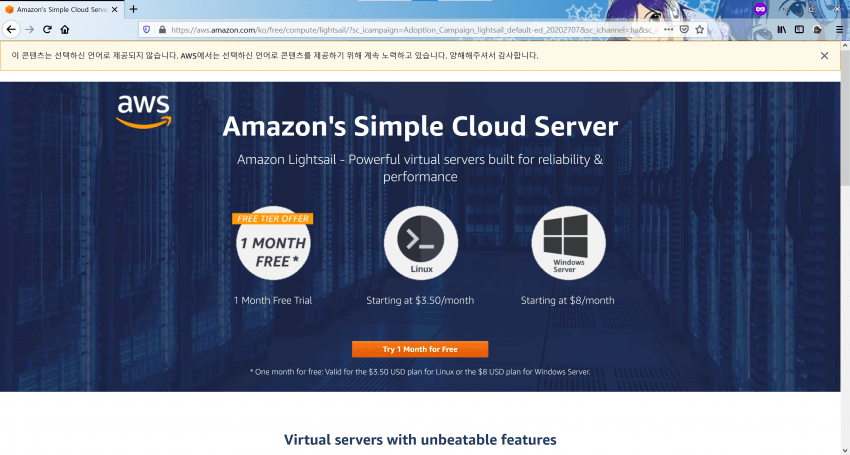
https://aws.amazon.com/ko/free/compute/lightsail/ 접속
Try 1 Month for Free 누르기
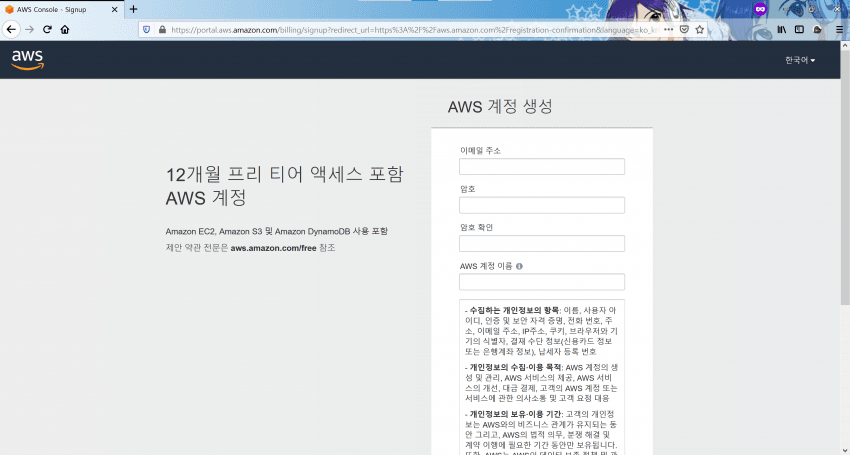
계정 만들면 됨
AWS 계정 이름은 별로 중요한 데이터는 아님. 적당히 이 계정이 뭔 계정인지 알 정도로만 써 두면 되는데, 어짜피 이거 보고 고대로 따라하는 사람들이 나중에 aws를 쓸 거라고 생각하지는 않기 때문에... 정 모르겠다 싶으면 자기 이름 적고 넘기자
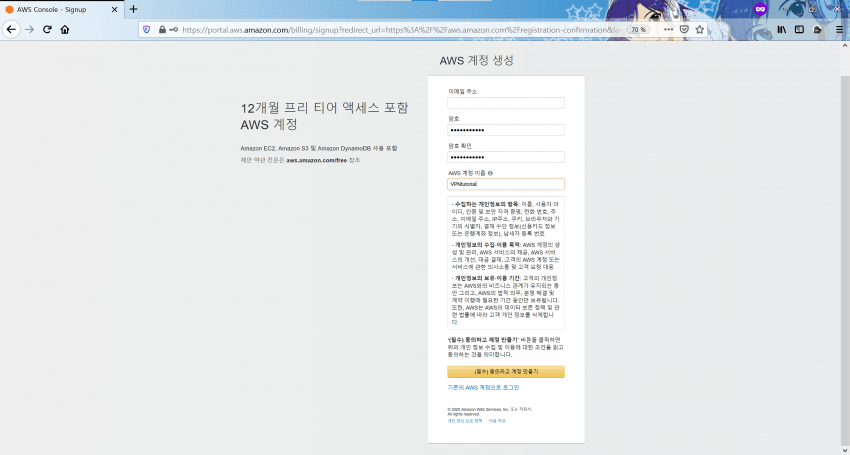
진짜 저렇게 아무거나 써도 됨. 쓰고 동의하고 계정 만들기 클릭
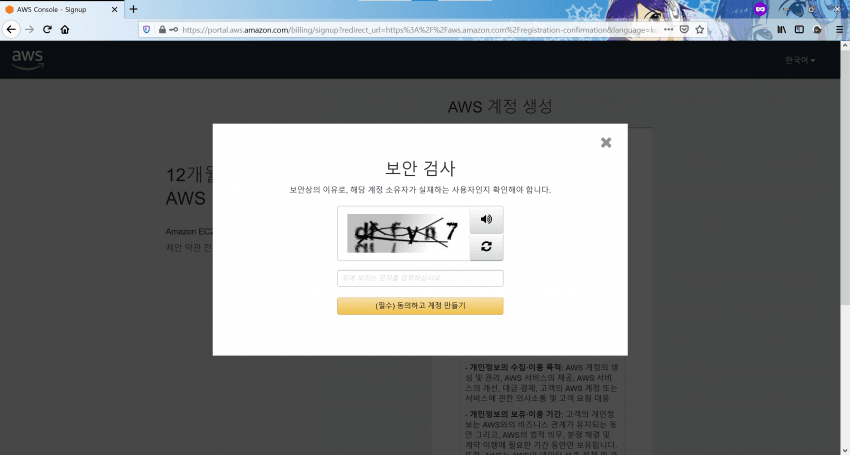
캡챠 해주고
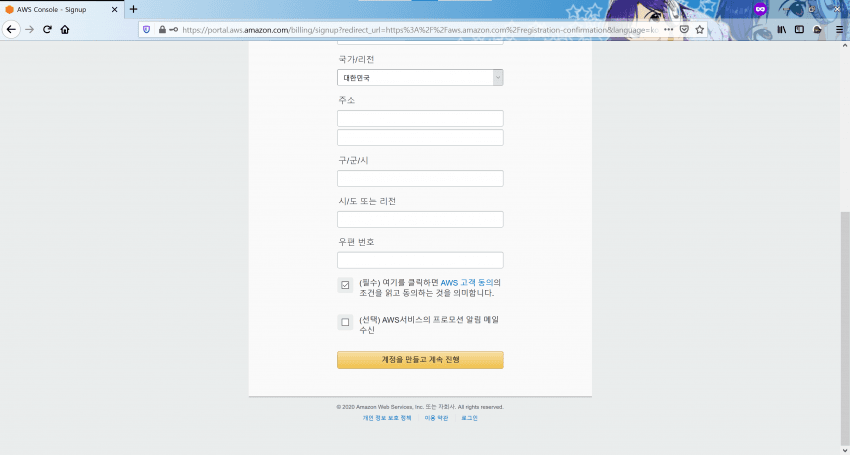
이름 집주소 하여튼 이거저거 쓰라고 나옴
쓰고 저 필수항목 체크하고 계속 진행
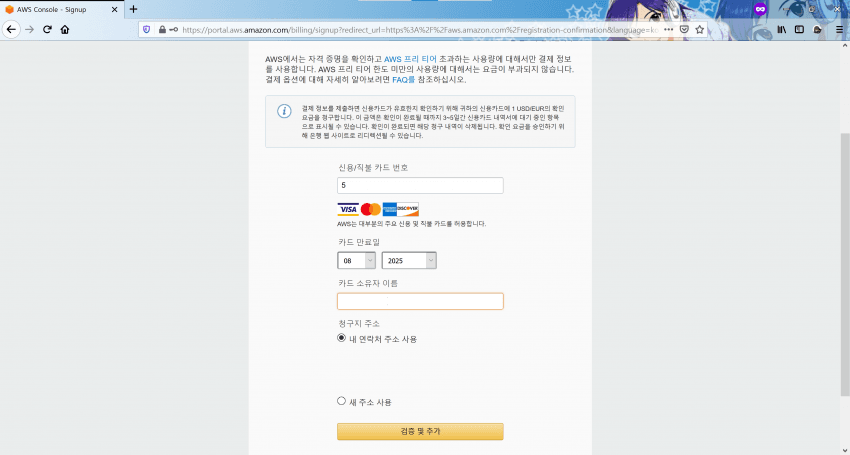
결제할 카드 정보 넣으면 됨
테스트용으로 1달러 긁어보고 추후 취소함
검증 및 추가 눌러서 계속
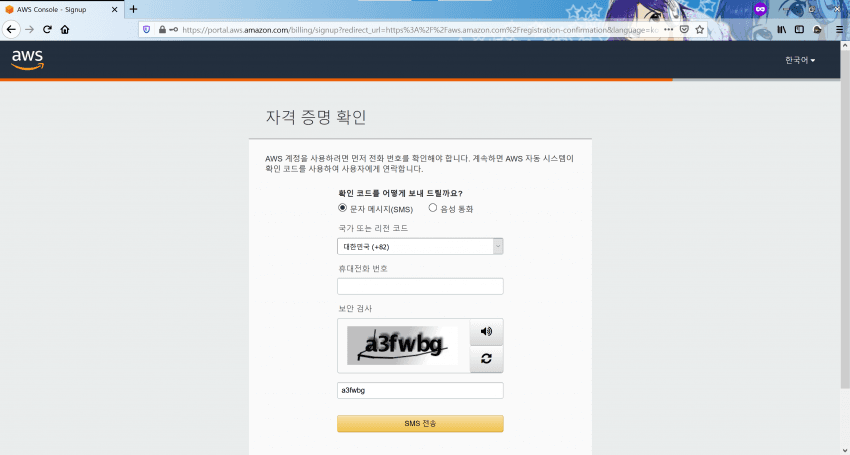
사실 폰번호도 확인해야됨
폰번호 넣고 캡챠 하고 SMS 전송 하면
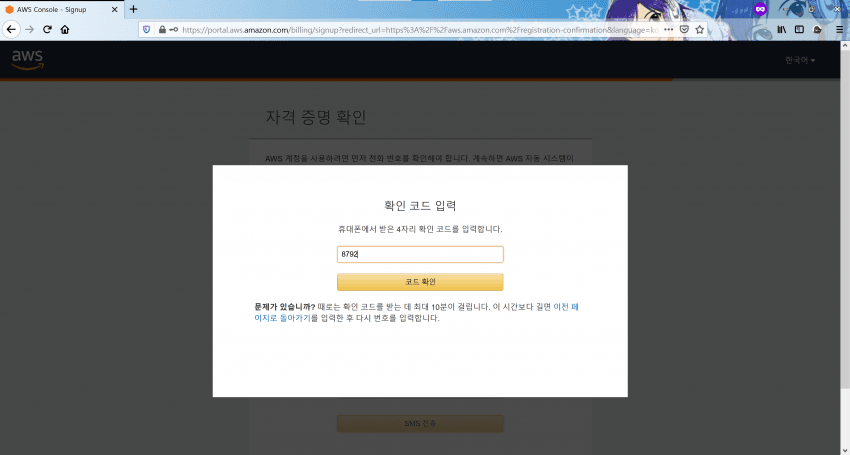
폰에 문자 온 넘버 넣으면 됨
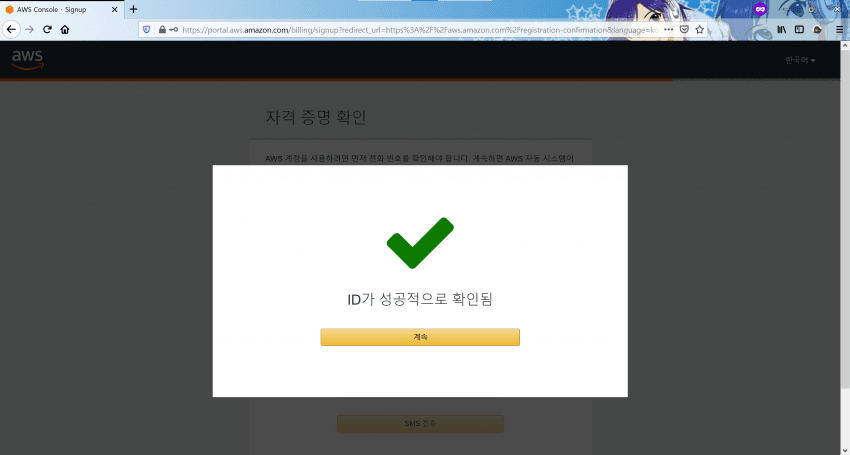
잔짜잔
계속
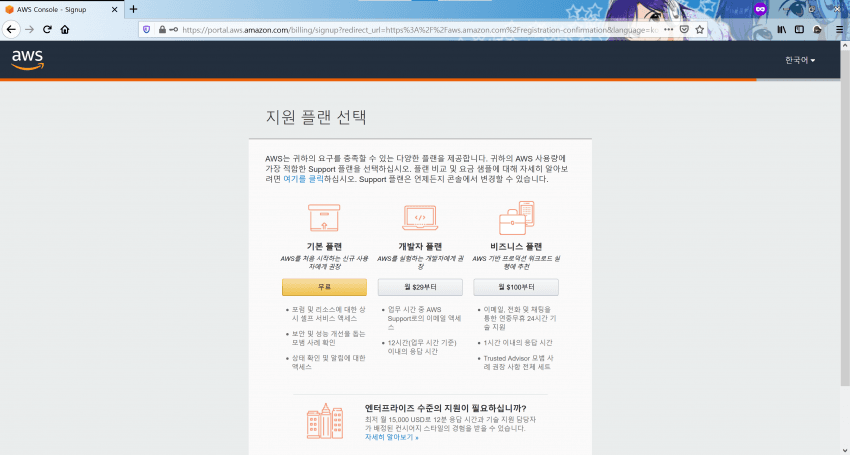
기본 플랜
무료 누르면 다음으로 넘어감
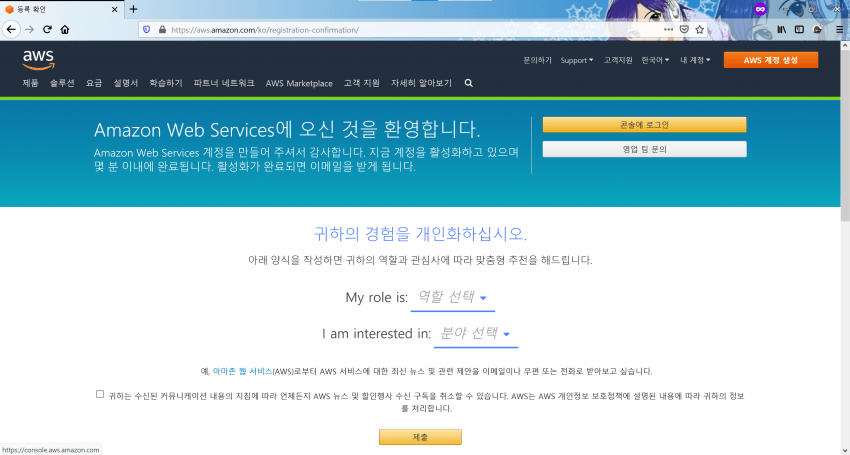
됨
밑에 거는 굳이 넣을 필요 없음
이러고 잠시 존버타면
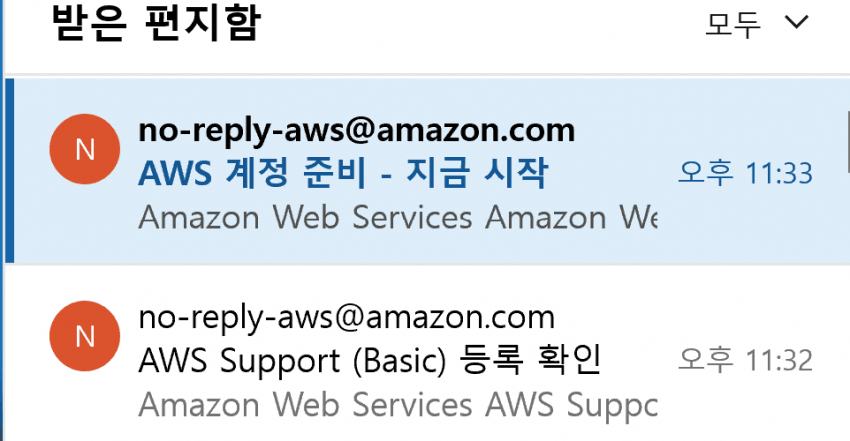
메일이 날아옴
메일이 날아오면 이제 저 인터넷 창에서 콘솔에 로그인 눌러서 진행
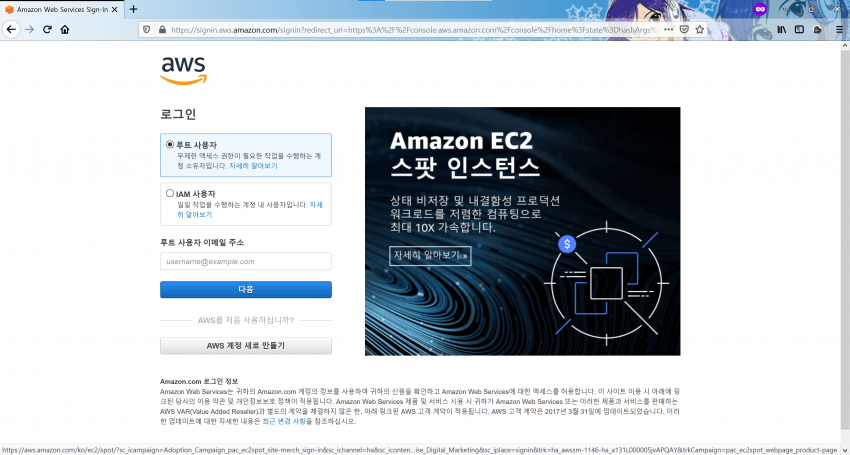
루트 사용자 이메일 주소 부분에 가입할 때 썼던 메일 넣고 다음
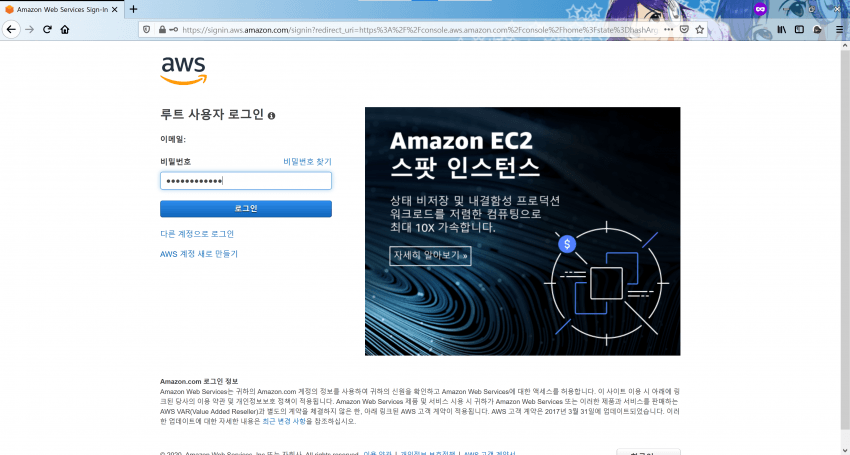
비밀번호 치고 다음
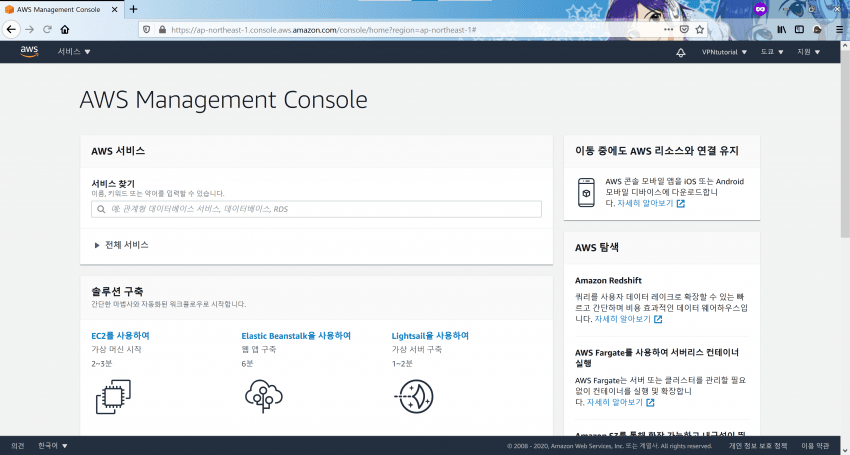
이 화면이 뜨면 중간 아래에 Lightsail을 사용하여 가상 서버 구축 누르기
오른쪽 귀퉁이에 도쿄가 아니라 버지니아나 오하이오 같이 미국 쪽, 아니면 한국 뜰 수도 있는데 상관없음.
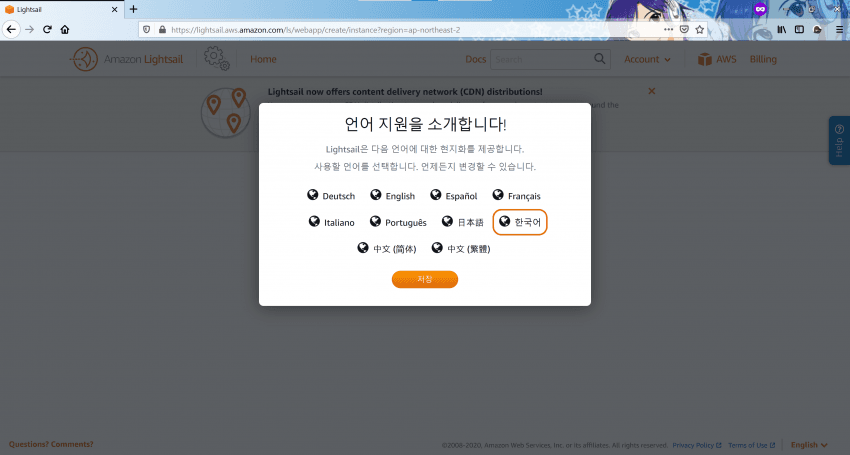
일본어가 더 편한 사람은 일본어로 해도 무방함
난 한국어가 편함
언어 선택하고 저장
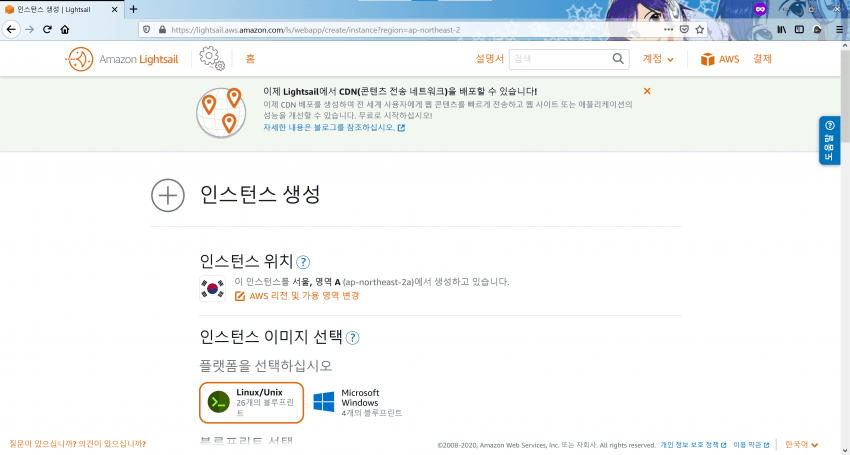
인스턴스 위치가 서울인 건 분명히 우리가 원하지 않는 거지...
AWS 리전 및 가용 영역 변경 누르자
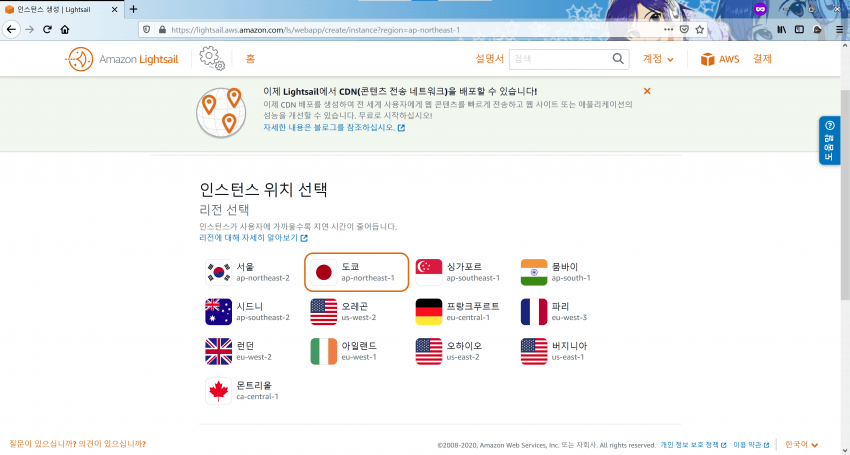
도쿄! 도쿄! 도쿄! 도쿄! 도쿄! 도쿄!
누르고 밑으로 스크롤
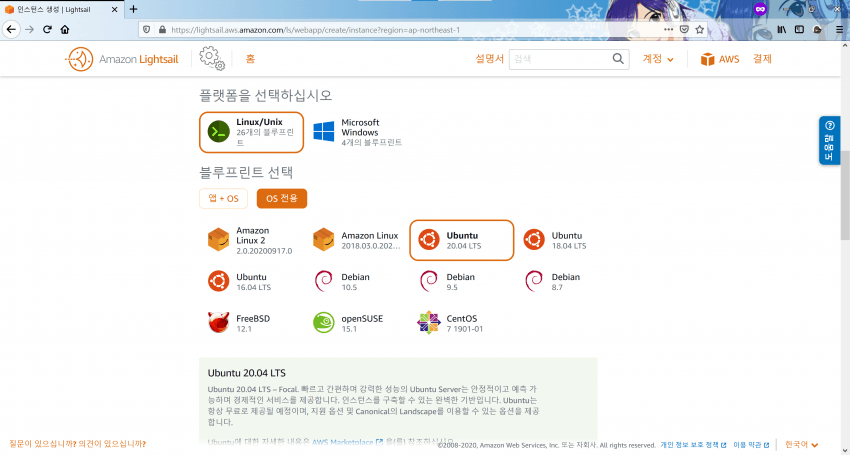
여기까지 내려오면, 보면 보통 블루프린트 선택에 앱+OS/OS 전용 중 앱+OS가 선택되어 있음.
OS 전용->Ubuntu 20.04 LTS
나는 아마존 리눅스 쓸건데요 하거나 데비안 쓸건데요 하거나 하는 놈들은 너 뉴비 아닌거 티나니까 이거 끄고 직접 해라 ㅡㅡ
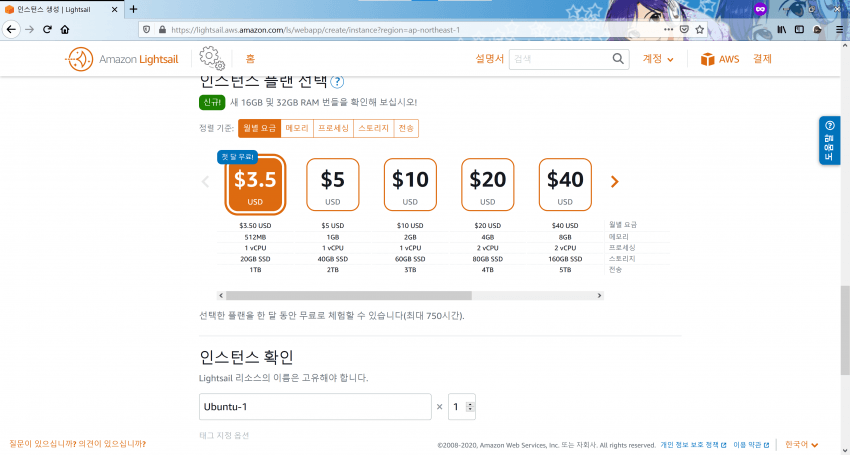
스크롤 더 내리면 플랜 선택 가능
혼자 쓰는 경우에는 3.5달러짜리로 충분함
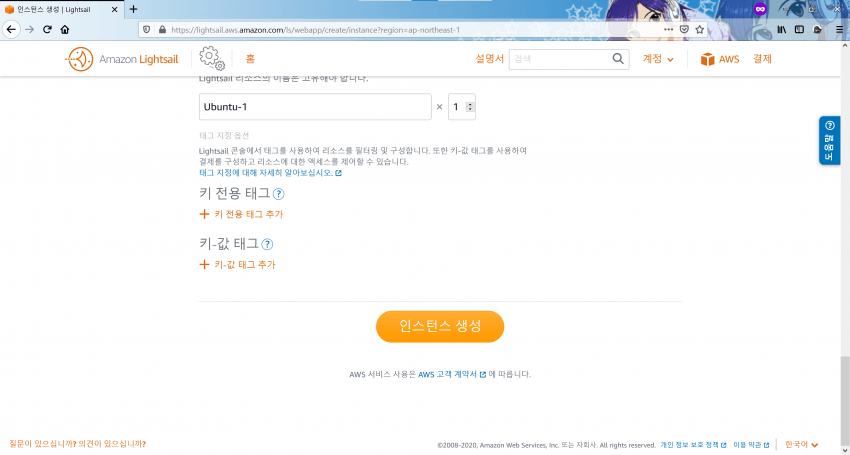
스크롤을 밑에까지 쭉 내려서 인스턴스 생성을 누르면 일단 축하함. 큰 고비를 하나 넘겼다
안타까운 건 고비가 둘쯤 더 있음
다음 글에서 계속